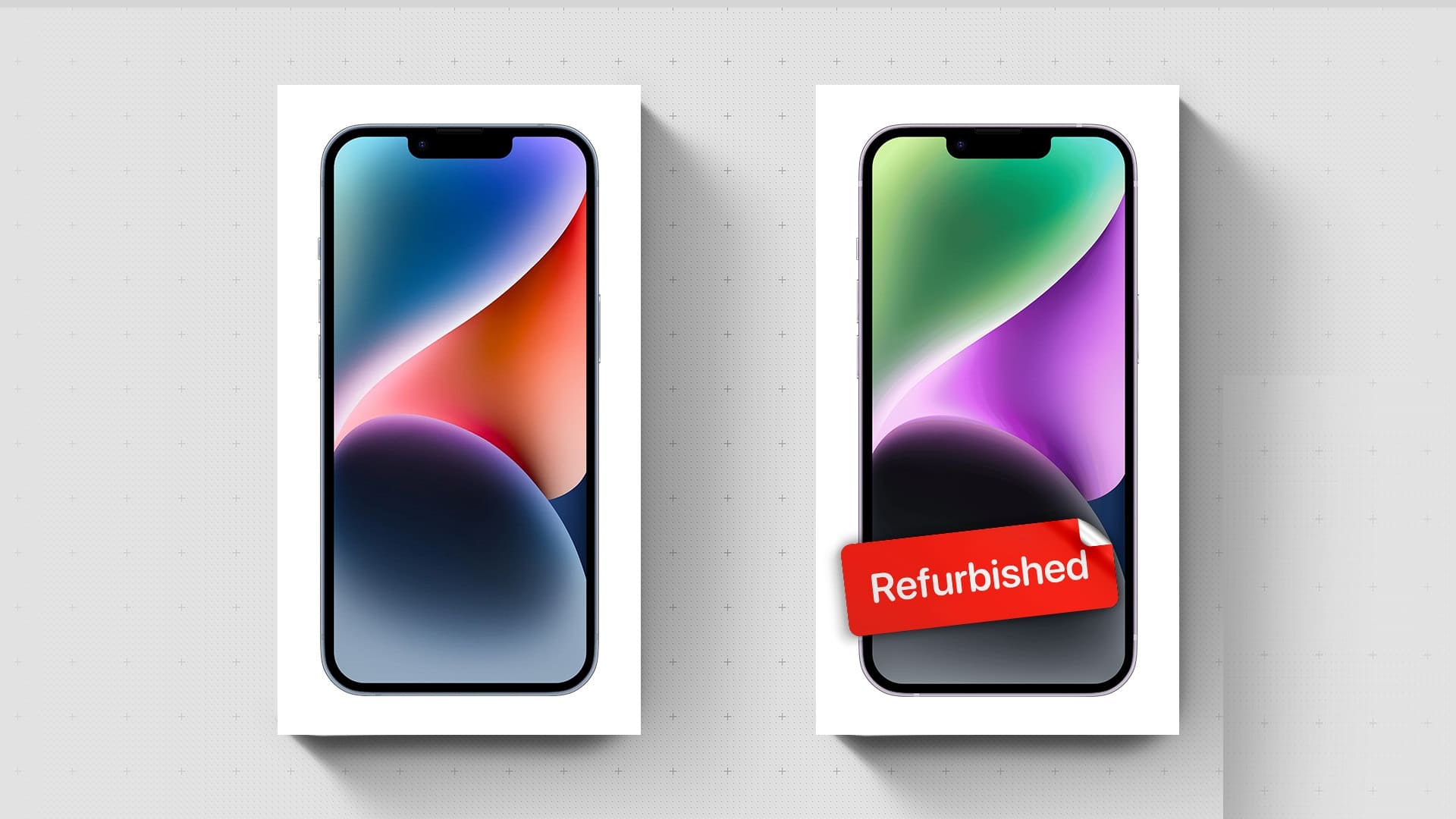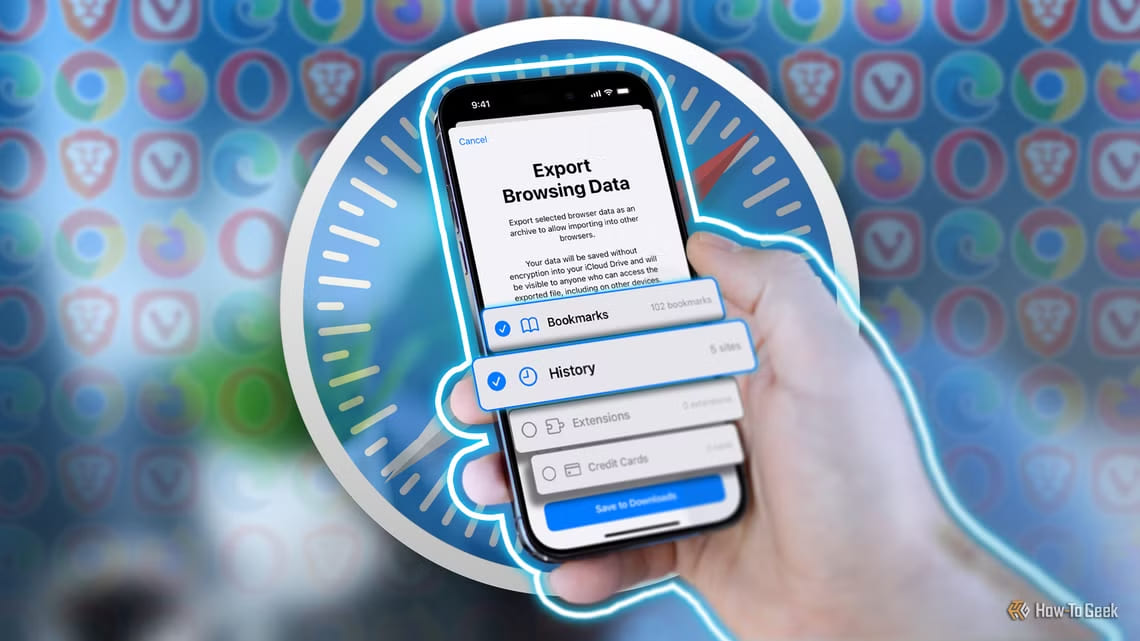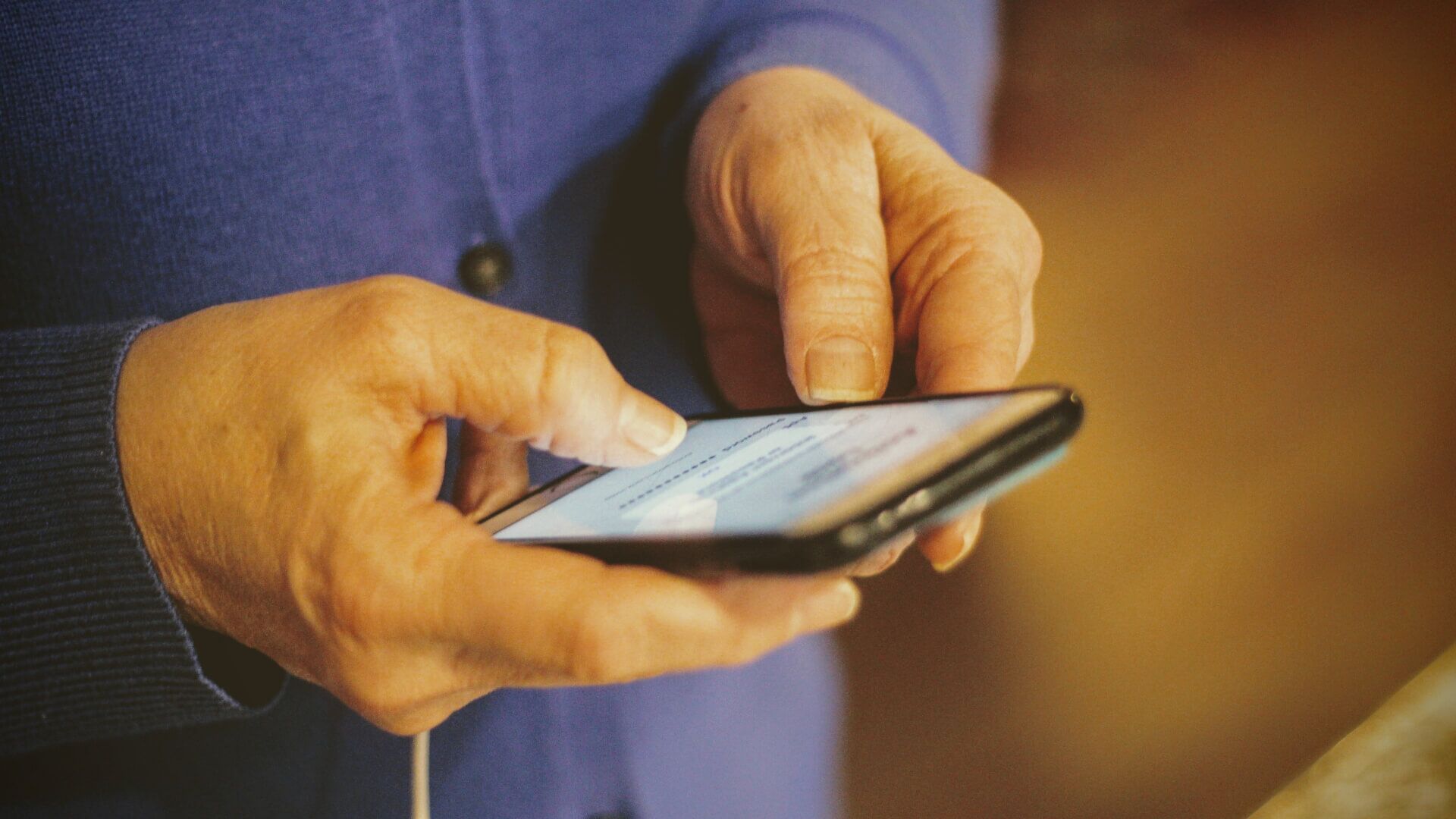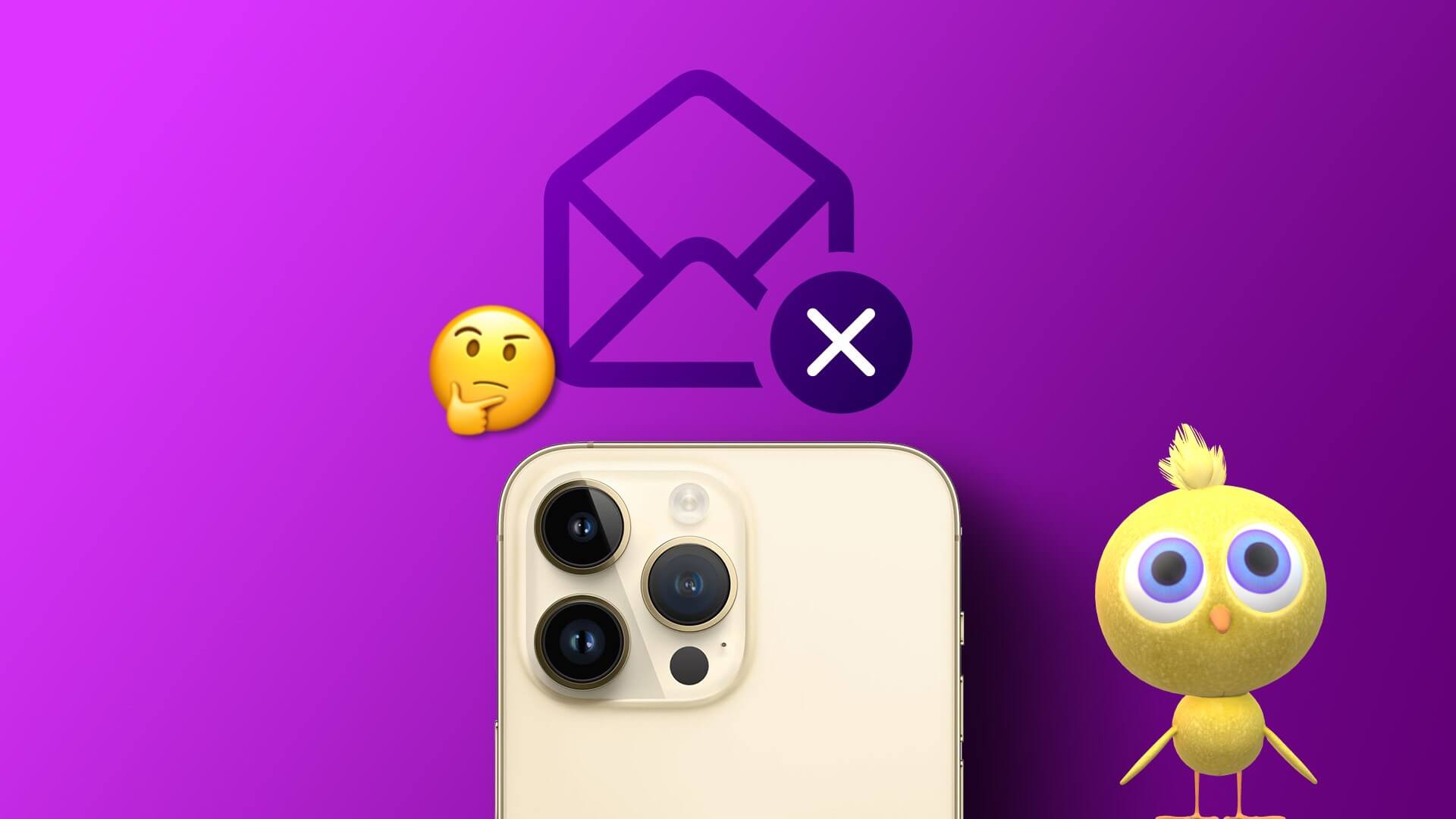Пульт дистанційного керування Apple TV дозволяє швидко перемикатися між потоковими програмами, іграми та навігацією в програмі. але іноді , Коли пульт дистанційного керування Apple TV перестає реагувати , ви можете покластися на свій iPhone і використовувати програму Apple TV Remote як швидку альтернативу.
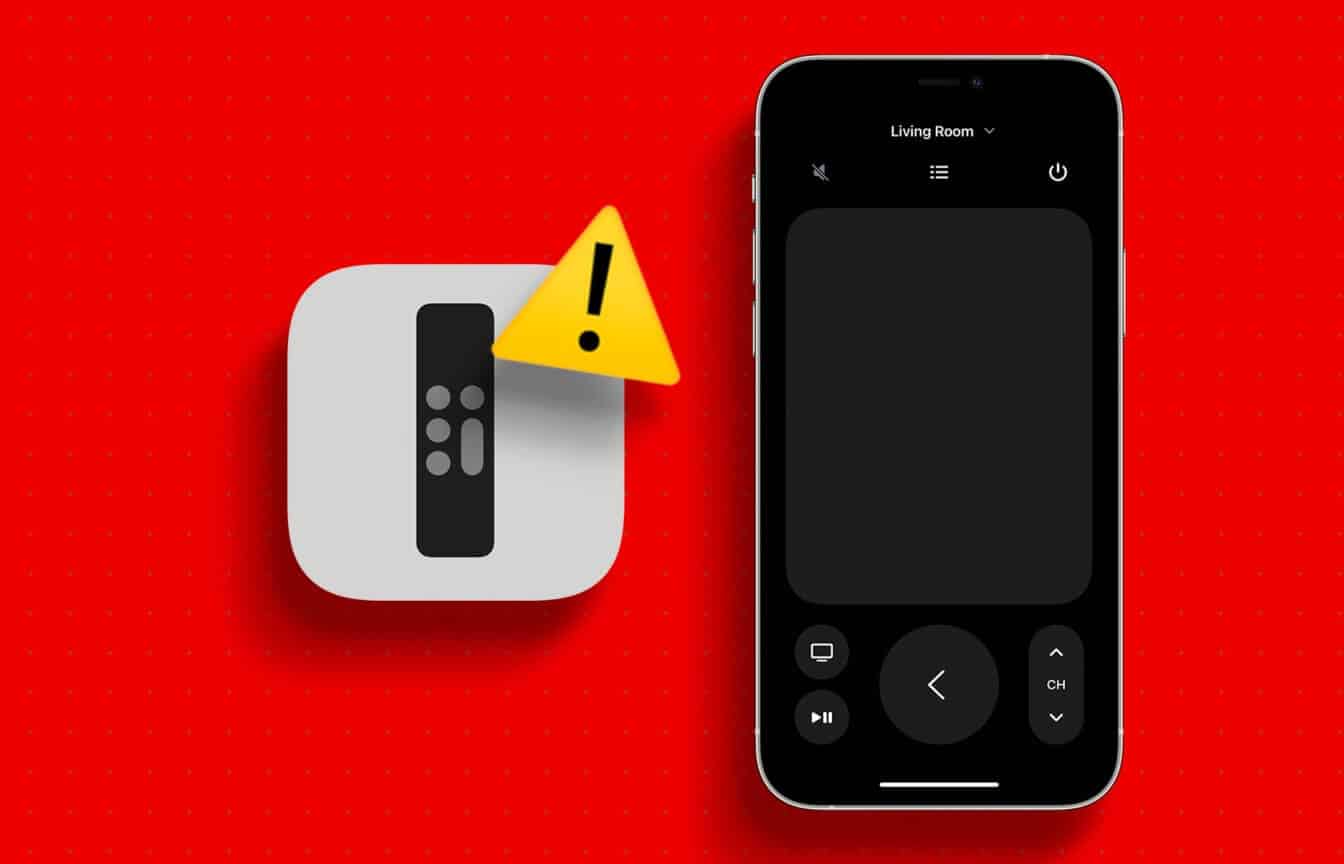
Але деякі користувачі скаржаться, що програма Remote на їх iPhone іноді не допомагає в навігації в інтерфейсі Apple TV. Якщо ви зіткнулися з такою ж проблемою, ось кілька рішень, які допоможуть вам виправити програму Apple TV Remote, яка не працює на вашому iPhone.
1. Використовуйте ту саму мережу WI-FI
Перше, що вам потрібно переконатися, щоб використовувати програму Remote на вашому iPhone для керування Apple TV, це те, що ваші пристрої підключені до однієї мережі Wi-Fi. Це перше рішення, яке ми рекомендуємо, якщо у вас виникла ця проблема. Підключення до однієї мережі Wi-Fi також увімкнуло підтримку AirPlay.
Розділ 1: Перейдіть до програми Налаштування на головному екрані Apple TV.

Розділ 2: Знайдіть мережі.
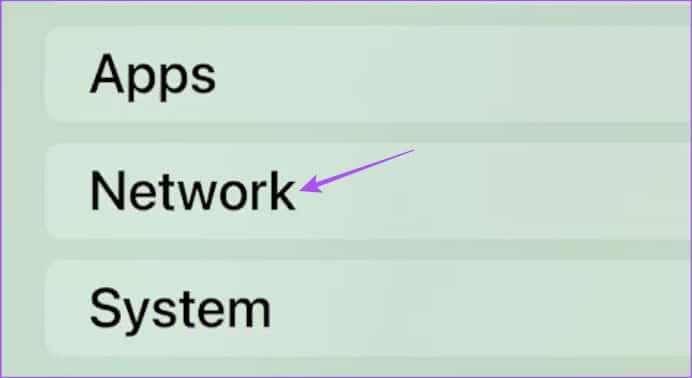
Крок 3: Перевірте назву підключеної мережі Wi-Fi.
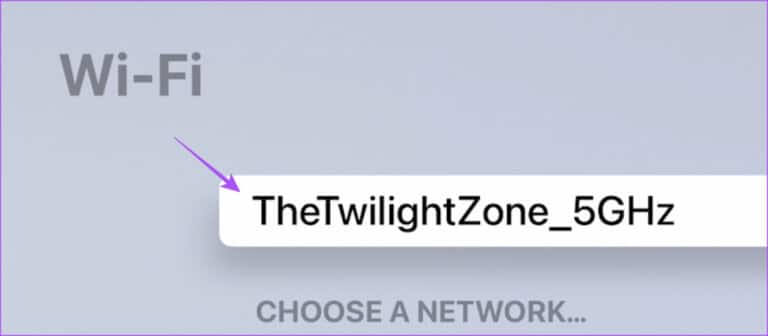
Розділ 4: Відкрийте додаток Налаштування на вашому iPhone.

Розділ 5: Натисніть на Wi-Fi.
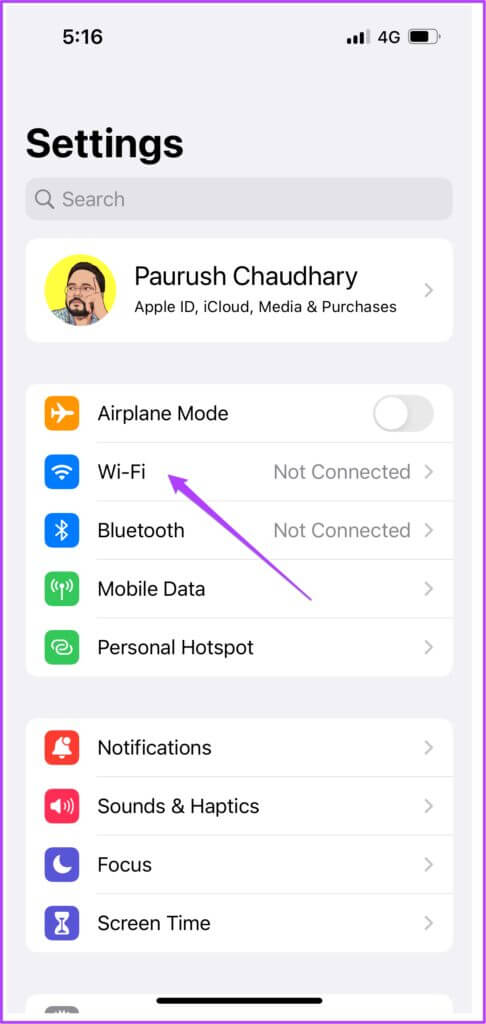
Крок 6: Перевірте, чи ваш iPhone також підключений до тієї ж мережі.
2. Використовуйте той самий Apple ID
Після перевірки мережі Wi-Fi вам потрібно буде перевірити, чи обидва пристрої використовують той самий Apple ID. Ось як.
Розділ 1: Відкрийте додаток Налаштування на головному екрані Apple TV.

Розділ 2: Знайдіть Користувачі та облікові записи.
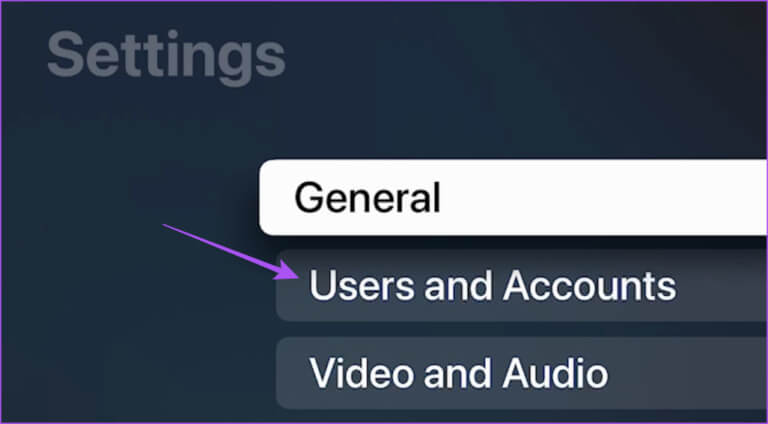
Крок 3: Знайдіть користувач за замовчуванням.
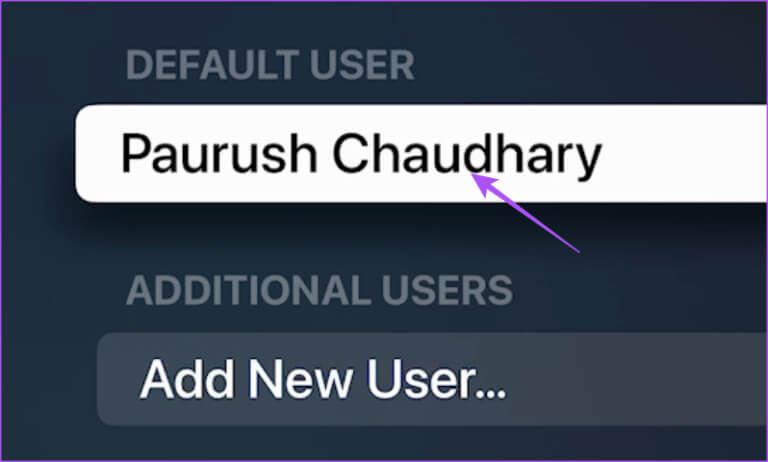
Розділ 4: Перевірити Apple ID користувача на вашому Apple TV.
Розділ 5: Відкрийте додаток Налаштування на вашому iPhone.

Крок 6: Натисніть на Імя профілю ти на вершині.
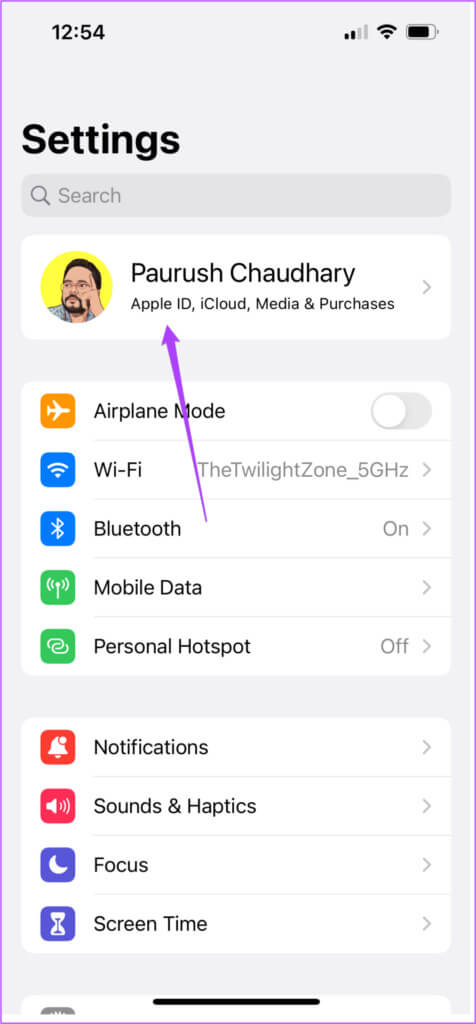
Розділ 7: Перевірте, чи ваш iPhone онлайн Теж те саме Apple ID.
3. ЗАБУДЬТЕ ТА ЗНОВУ ПІДКЛЮЧІТЬ IPHONE
Якщо проблема не зникає, спробуйте знову підключити iPhone до Apple TV. Спершу потрібно забути свій iPhone, а потім повторно підключити програму Remote до Apple TV. Ось як.
Крок 1: Відкрийте Застосування Налаштування на головному екрані Apple TV.

Розділ 2: Знайдіть Пульти та пристрої.
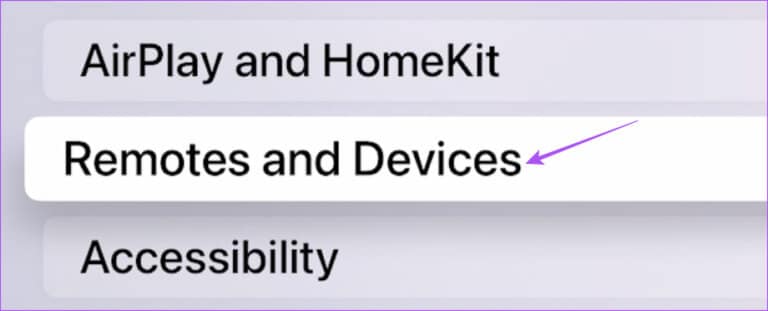
Крок 3: Знайдіть Віддалені програми та пристрої.
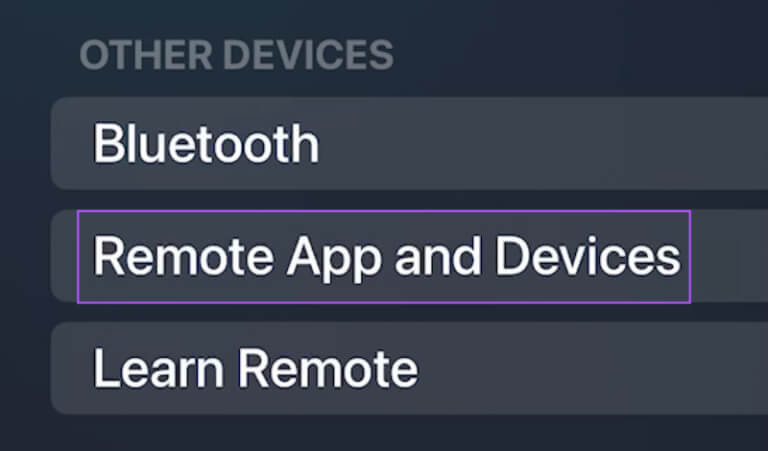
Розділ 4: Знайдіть iPhone ваш.
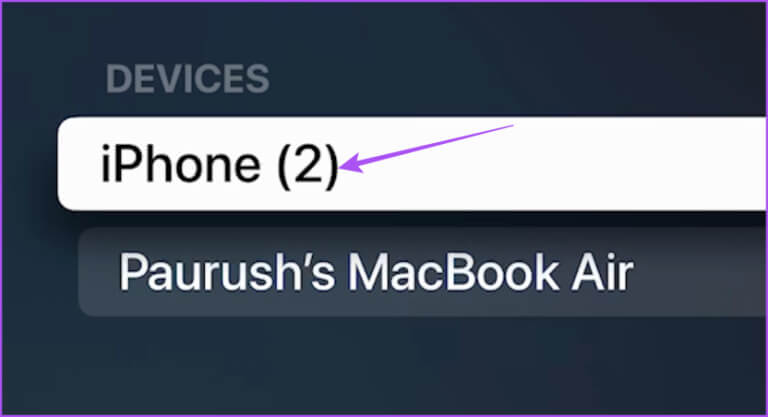
Розділ 5: Знайдіть Забудьте про цей пристрій.
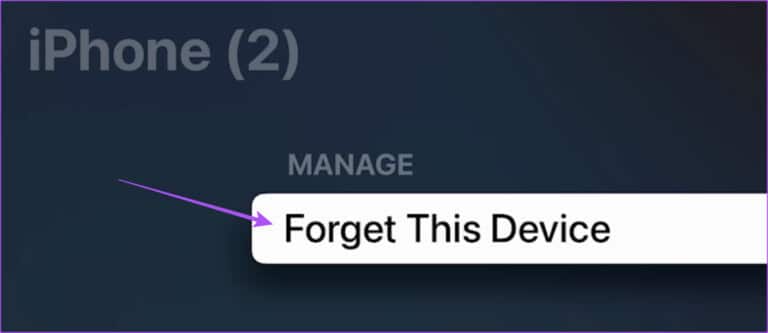
Крок 6: Знайдіть Видалення Для підтвердження.
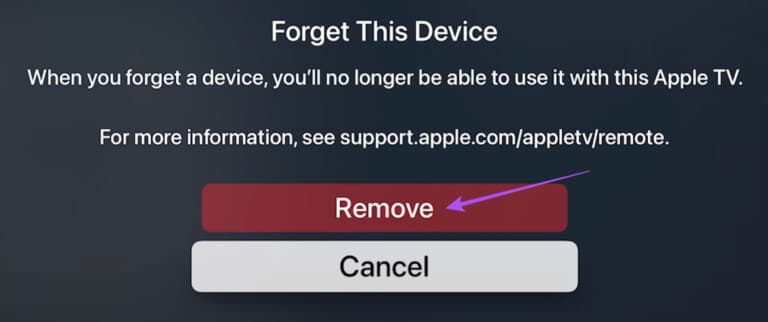
Розділ 7: На вашому iPhone увімкніть Центр управління Прокрутіть униз від верхнього правого кута.
Розділ 8: Натисніть на Піктограма віддаленого додатка.
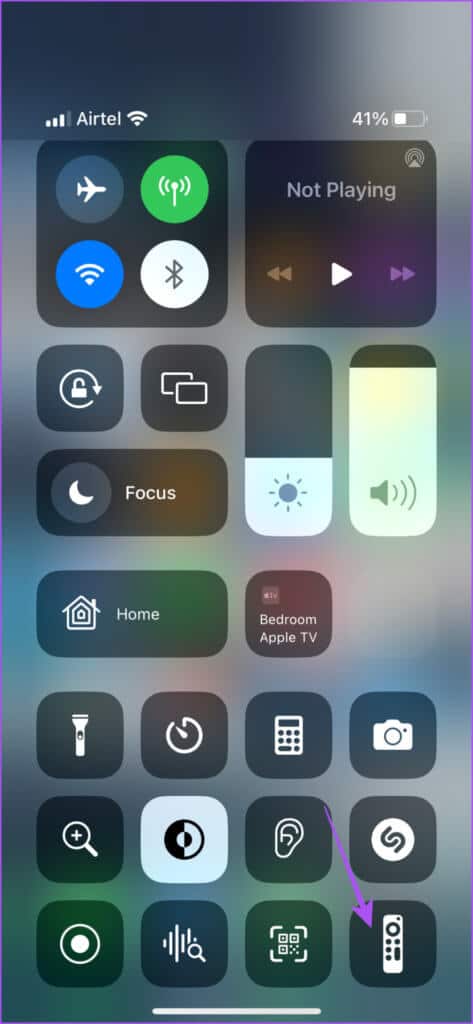
Крок 9: Переконайтеся, що ваш Apple TV вибрано як пристрій. Потім перевірте, чи проблему вирішено.
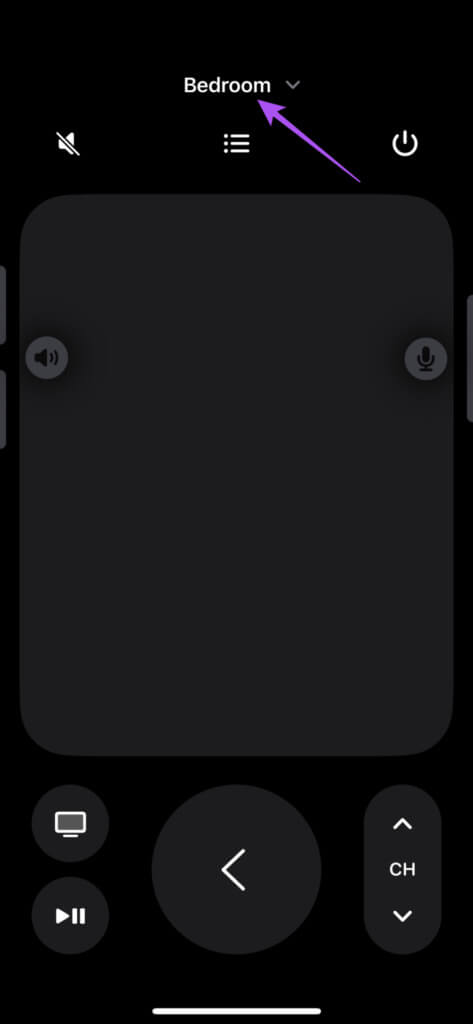
4. Оновіть iOS
Якщо ви все ще не можете використовувати свій Apple TV за допомогою програми Remote, ви можете оновити версію iOS, щоб усунути будь-які помилки, які викликають цю проблему з програмою Remote.
Розділ 1: Відкрийте додаток Налаштування на вашому iPhone.

Розділ 2: Натисніть на загальний.
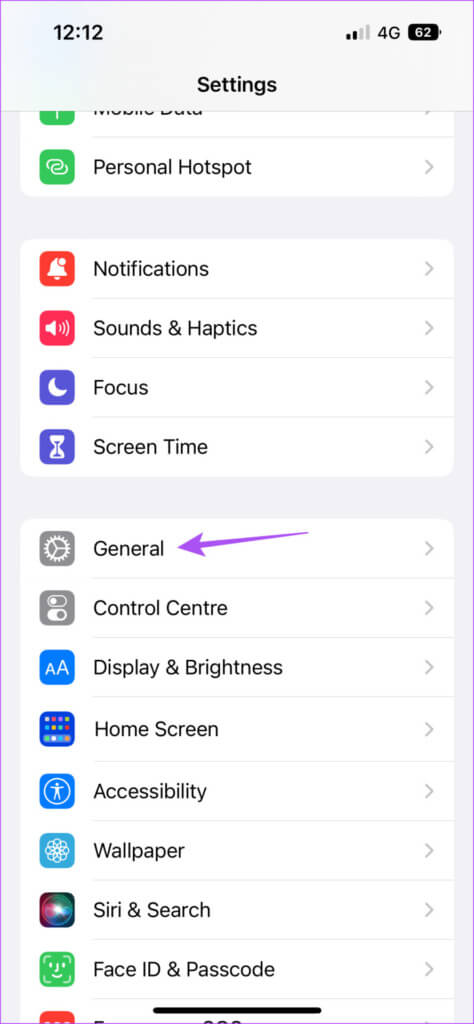
Крок 3: Натисніть на оновити програмне забезпечення.

Розділ 4: У випадку Доступність оновлення Завантажте та встановіть його.
Розділ 5: Тоді , Перезапустіть програму Remote І перевірте, чи проблему вирішено.
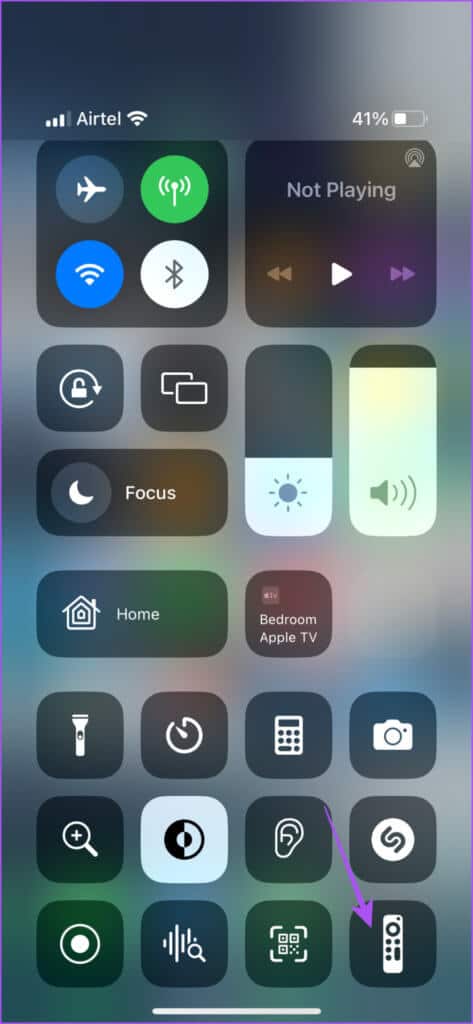
5. Скиньте APPLE TV
Скидання налаштувань Apple TV призведе до відновлення всіх параметрів за замовчуванням. Ви вийдете з усіх ваших потокових програм, Apple ID та інших даних Wi-Fi, які ви могли додати. Вам також доведеться знову підключити iPhone до Apple TV, щоб перевірити, чи працює програма Remote.
Розділ 1: Відкрийте додаток Налаштування на головному екрані Apple TV.

Розділ 2: Прокрутіть униз і виберіть система.
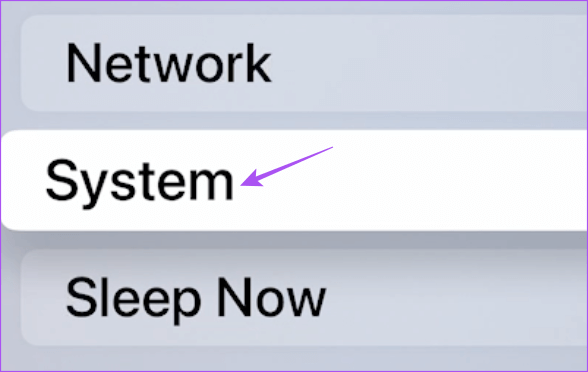
Крок 3: Знайдіть Скинути.
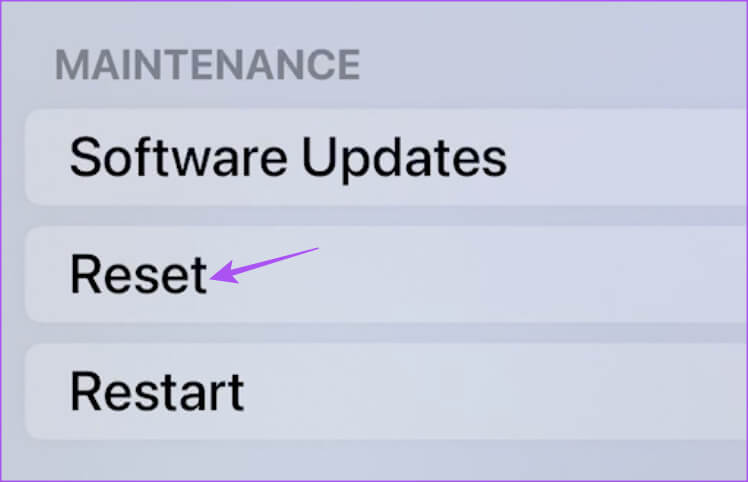
Розділ 4: Знайдіть Знову скинути Для підтвердження. Якщо у вас є незавершене оновлення tvOS, виберіть опцію «Скинути й оновити».
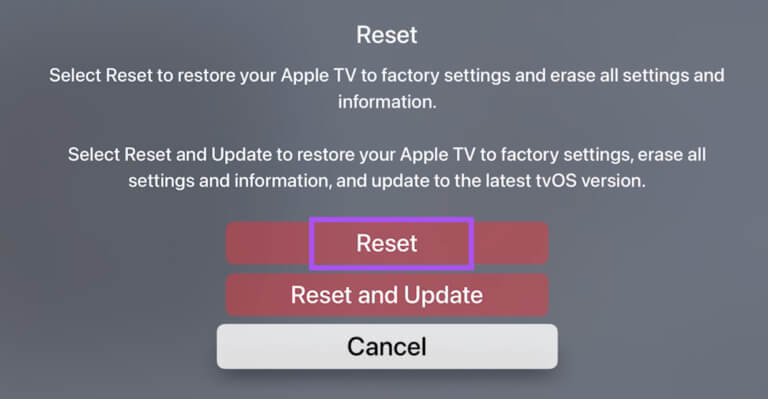
Розділ 5: Знову виберіть Скинути, щоб розпочати процес скидання.
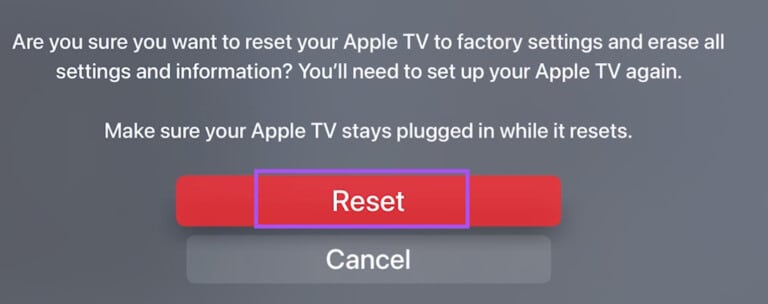
Крок 6: Перезапустивши Apple TV і завершивши його налаштування, перевірте, чи проблему вирішено.
6. Оновлення TVOS
Останній засіб — оновити версію tvOS на моделі Apple TV. Якщо ви зареєструвалися в програмі бета-тестування tvOS, це рішення настійно рекомендується, оскільки можуть виникнути деякі проблеми з поточною версією програмного забезпечення.
Розділ 1: відчинено Налаштування на головному екрані Apple TV.

Розділ 2: Прокрутіть униз і виберіть система.
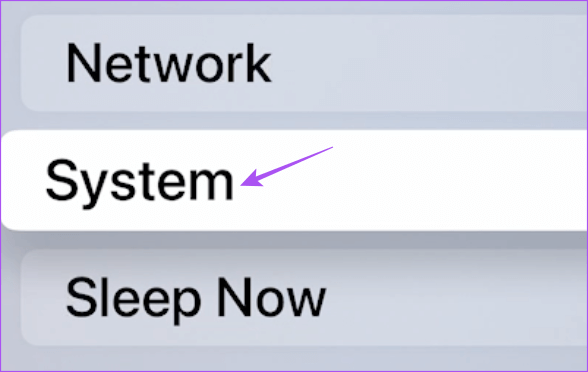
Крок 3: Знайдіть Оновлення програмного забезпечення.
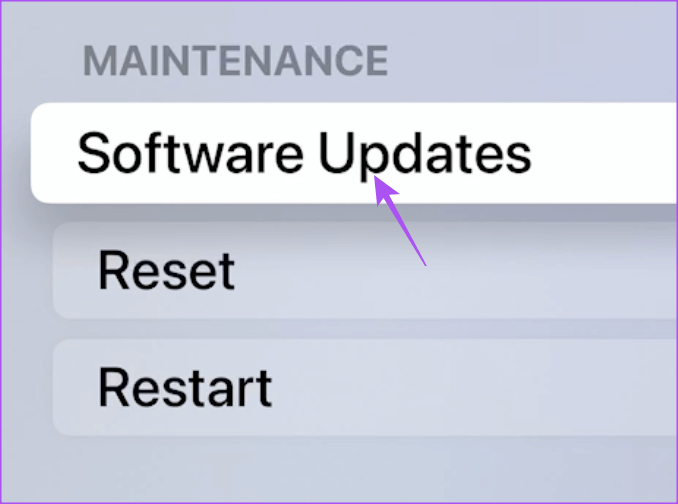
Розділ 4: Знайдіть оновити програмне забезпечення.
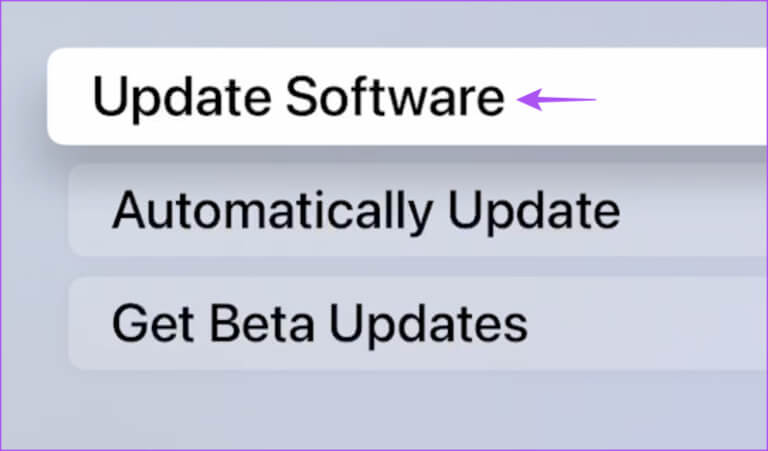
Розділ 5: Якщо такі є Оновлення Завантажте та встановіть його.
Крок 6: Після цього перевірте, чи проблему вирішено.
КЕРУВАННЯ APPLE TV З IPHONE
Іноді, коли ваш пульт застряє під диваном, і ви не хочете пропускати перегляд улюбленого фільму чи телешоу, програма Remote на вашому iPhone стає дуже зручною. Ці рішення мають допомогти вам відновити керування Apple TV за допомогою програми Remote. Ви також можете прочитати нашу публікацію, якщо Регулювання гучності не працює на пульті дистанційного керування Apple TV 4K. Ви можете повертатися кожного разу Сторінка підтримки.